যদি ওয়্যারলেস নেটওয়ার্ক অন্যান্য ডিভাইসে কাজ করে কিন্তু সারফেসে নয় , তাহলে এই পোস্টটি আপনাকে সাহায্য করতে পারে। সারফেস ডিভাইসটি অত্যন্ত বহনযোগ্য এবং এর একাধিক সুবিধা রয়েছে, যেমন কম হার্ডওয়্যার এবং সফ্টওয়্যার খরচ এবং একটি কমপ্যাক্ট ডিজাইন। কিন্তু সম্প্রতি, কিছু ব্যবহারকারী সারফেস ডিভাইসে ওয়্যারলেস নেটওয়ার্ক ত্রুটি সম্পর্কে অভিযোগ করছেন। ভাগ্যক্রমে, আপনি এটি ঠিক করতে কিছু সহজ পদক্ষেপ অনুসরণ করতে পারেন।

কেন Wi-Fi কিছু ডিভাইসে কাজ করছে কিন্তু অন্যগুলিতে নয়?
এই ধরনের ত্রুটি সাধারণত আপনার পরিষেবা প্রদানকারীর সাথে কিছু অস্থায়ী ত্রুটির কারণে ঘটে। যাইহোক, এটি ঘটতে পারে অন্যান্য কারণ আছে. তাদের মধ্যে কয়েকটি হল:
dll লোড করতে অক্ষম
- ডিভাইসের অসঙ্গতি
- দুর্বল নেটওয়ার্ক শক্তি
- নেটওয়ার্ক সেটিংস ভুল কনফিগার করা হয়েছে
- পুরানো বা দুর্নীতিগ্রস্ত Wi-Fi ড্রাইভার
ফিক্স ওয়্যারলেস নেটওয়ার্ক অন্যান্য ডিভাইসে কাজ করে কিন্তু সারফেসে নয়
যদি ওয়্যারলেস নেটওয়ার্কগুলি সারফেসে কাজ না করে তবে অন্যান্য ডিভাইসে কাজ করে, তাহলে প্রথমে, আপনার ডিভাইস এবং রাউটার পুনরায় চালু করুন এবং দেখুন এটি সাহায্য করে কিনা। যাইহোক, যদি এটি কাজ না করে, এই পদ্ধতিগুলি অনুসরণ করার কথা বিবেচনা করুন:
- নেটওয়ার্ক অ্যাডাপ্টার ট্রাবলশুটার চালান
- ডিভাইস ড্রাইভার আপডেট করুন
- এয়ারপ্লেন মোড চালু করুন এবং তারপর বন্ধ করুন
- ওয়্যারলেস নেটওয়ার্কে যানজট
- নেটওয়ার্ক সেটিংস রিসেট
- এই নেটওয়ার্ক কমান্ড চালান
- জোর করে আপনার সারফেস ডিভাইস রিস্টার্ট করুন
- ডিভাইস ম্যানেজারে Wi-Fi উপস্থিত আছে কিনা তা পরীক্ষা করুন
এখন আসুন এইগুলি বিস্তারিতভাবে দেখি।
1] নেটওয়ার্ক অ্যাডাপ্টার ট্রাবলশুটার চালান
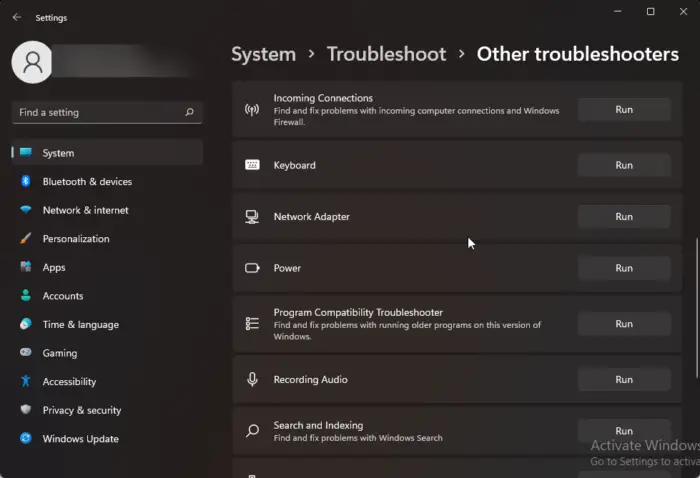
এই সমস্যাটি সমাধান করার জন্য বিভিন্ন সমস্যা সমাধানের পদ্ধতি শুরু করার আগে, রোগ নির্ণয়ের প্রথম পদক্ষেপ হিসাবে মাইক্রোসফটের স্বয়ংক্রিয় সমস্যা সমাধান পরিষেবাগুলি চালানোর চেষ্টা করুন এবং সাধারণ নেটওয়ার্ক সমস্যা মেরামত . এখানে কিভাবে:
- চাপুন উইন্ডোজ কী + আই খুলতে সেটিংস .
- নিচে স্ক্রোল করুন এবং ক্লিক করুন সমস্যা সমাধান > অন্যান্য সমস্যা সমাধানকারী .
- ক্লিক করুন চালান পাশে নেটওয়ার্ক অ্যাডাপ্টারের এবং অন-স্ক্রীন নির্দেশাবলী অনুসরণ করুন।
2] ডিভাইস ড্রাইভার আপডেট করুন
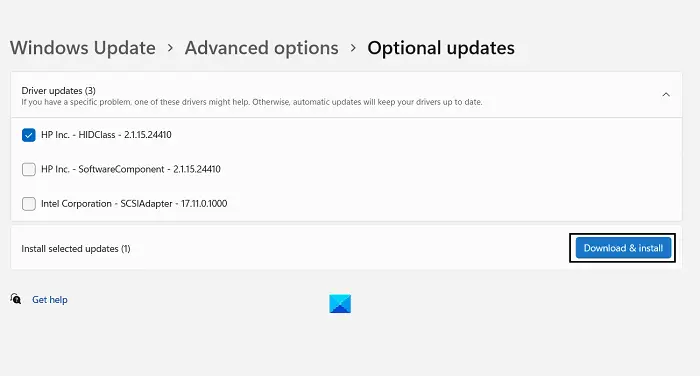
ওয়্যারলেস নেটওয়ার্কগুলি কেন সারফেসে কাজ করছে না তার জন্য পুরানো বা দূষিত ড্রাইভারও দায়ী হতে পারে। আপনার সারফেস ড্রাইভার আপডেট করুন এবং সমস্যাটি ঠিক হয়েছে কিনা তা পরীক্ষা করুন। আপনি কিভাবে এটি করতে পারেন তা এখানে:
- খোলা সেটিংস এবং নেভিগেট করুন সেটিংস > আপডেট এবং নিরাপত্তা > উইন্ডোজ আপডেট .
- এটির নীচে, একটি ক্লিকযোগ্য লিঙ্ক সন্ধান করুন- ঐচ্ছিক আপডেট দেখুন .
- ড্রাইভার আপডেটের অধীনে, আপডেটের একটি তালিকা পাওয়া যাবে, যেটি আপনি যদি ম্যানুয়ালি কোনো সমস্যার সম্মুখীন হন তাহলে ইনস্টল করতে বেছে নিতে পারেন।
পড়ুন : সারফেস ওয়াইফাইয়ের সাথে সংযোগ করে কিন্তু ইন্টারনেট নেই
3] এরোপ্লেন মোড চালু করুন এবং তারপর বন্ধ করুন
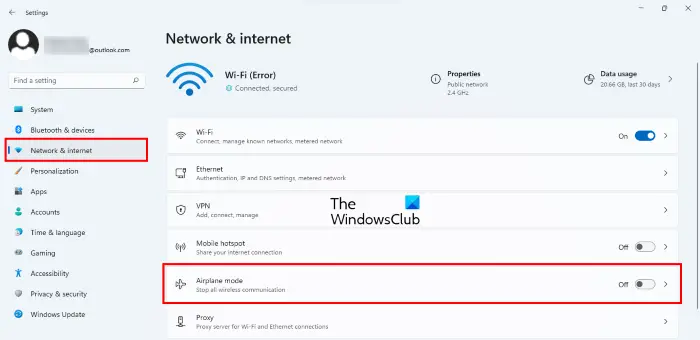
চালু হচ্ছে বিমান মোড আপনার ডিভাইসে আপনার ডিভাইস থেকে সমস্ত ইনকামিং এবং আউটগোয়িং সংযোগ ব্লক করে। বৈশিষ্ট্যটি চালু এবং বন্ধ করা কখনও কখনও বেতার নেটওয়ার্ক ত্রুটিগুলি সমাধান করতে সহায়তা করতে পারে। এখানে কিভাবে:
- ক্লিক করুন শুরু > সেটিংস , এবং নেভিগেট করুন নেটওয়ার্ক এবং ইন্টারনেট .
- টগল সুইচ চালু করুন চালু এয়ারপ্লেন মোডের পাশে এবং কয়েক মিনিট পরে এটি বন্ধ করুন।
- Wi-Fi চালু করুন এবং দেখুন ত্রুটিটি ঠিক হয়েছে কিনা।
4] ওয়্যারলেস নেটওয়ার্কে যানজট
আপনার সারফেস ডিভাইসে উপলব্ধ নেটওয়ার্ক বিভাগে আপনার Wi-Fi নেটওয়ার্ক দৃশ্যমান হলে, রাউটারের সাথে ত্রুটি হতে পারে। আপনার রাউটার পুনরায় চালু করুন এবং দেখুন এটি ত্রুটি সংশোধন করে কিনা। যাইহোক, শুধুমাত্র একটি নির্দিষ্ট সংখ্যক ডিভাইস একই সাথে একটি Wi-Fi নেটওয়ার্কের সাথে সংযুক্ত হতে পারে। যদি এটি হয়, তবে অন্যান্য ডিভাইসে Wi-Fi বন্ধ করুন, নেটওয়ার্কে সংগ্রহ করুন এবং আপনার সারফেস ডিভাইসে Wi-Fi কাজ শুরু করেছে কিনা তা পরীক্ষা করুন।
সম্পর্কিত : সারফেস ডিভাইস উপলব্ধ বেতার নেটওয়ার্ক খুঁজে পায় কিন্তু সংযোগ করবে না
5] এই নেটওয়ার্ক কমান্ডগুলি চালান
নেটওয়ার্ক কমান্ড চালানো হবে TCP/IP স্ট্যাক রিসেট করুন , IP ঠিকানা পুনর্নবীকরণ করুন, উইনসক রিসেট করুন এবং DNS ক্লায়েন্ট সমাধানকারী ক্যাশে ফ্লাশ করুন . আপনি কিভাবে এটি করতে পারেন তা এখানে:
চাপুন উইন্ডোজ কী, অনুসন্ধান করুন কমান্ড প্রম্পট , এবং নির্বাচন করুন প্রশাসক হিসাবে চালান .
নিচের কমান্ডগুলো একে একে টাইপ করুন এবং আঘাত করুন প্রবেশ করুন .
netsh winsock reset
netsh int IP reset
ipconfig /release
ipconfig /renew
ipconfig /flushdns
একবার হয়ে গেলে আপনার ডিভাইসটি পুনরায় চালু করুন।
পড়ুন: সারফেস ডিভাইসে Wi-Fi সেটিংস অনুপস্থিত৷
6] জোর করে আপনার সারফেস ডিভাইস পুনরায় চালু করুন
আপনি যদি এখনও সমস্যাটি ঠিক করতে না পারেন তবে চেষ্টা করুন জোর করে আপনার সারফেস ডিভাইস পুনরায় চালু করুন . সমস্ত অ্যাপ্লিকেশন/প্রোগ্রাম বন্ধ করুন এবং উইন্ডোজ লোগো স্ক্রীন না আসা পর্যন্ত পাওয়ার বোতাম (প্রায় 30 সেকেন্ড) ধরে রাখুন। একবার আপনার ডিভাইসটি বন্ধ হয়ে গেলে, কয়েক মিনিট পরে এটি পুনরায় চালু করুন এবং এটি ত্রুটিটি ঠিক করে কিনা তা পরীক্ষা করুন।
7] ডিভাইস ম্যানেজারে Wi-Fi উপস্থিত আছে কিনা তা পরীক্ষা করুন
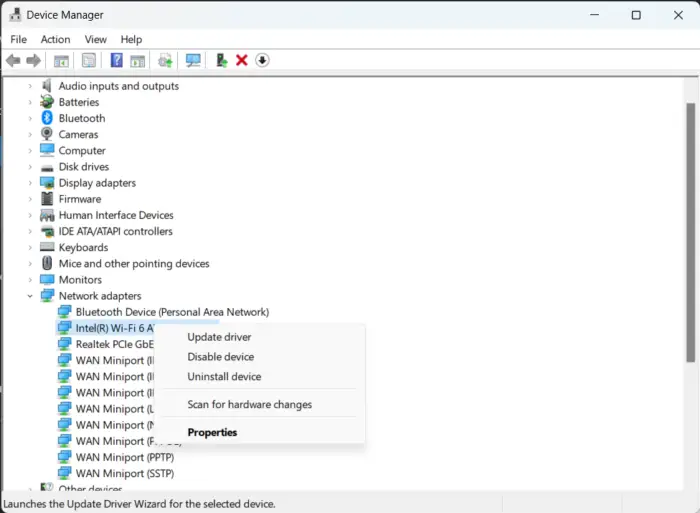
ওয়্যারলেস নেটওয়ার্কগুলি ডিভাইস ম্যানেজারে অক্ষম হলে কাজ করা বন্ধ করতে পারে৷ এখানে আপনি কিভাবে একই জন্য পরীক্ষা করতে পারেন:
- ক্লিক করুন উইন্ডোজ কী + আর খুলতে চালান সংলাপ বাক্স.
- টাইপ devmgmt.msc এবং আঘাত প্রবেশ করুন .
- নিচে স্ক্রোল করুন এবং প্রসারিত করুন নেটওয়ার্ক অ্যাডাপ্টার .
- আপনার অ্যাডাপ্টারের উপর ডান-ক্লিক করুন এবং নির্বাচন করুন সক্ষম করুন .
8] নেটওয়ার্ক সেটিংস রিসেট করুন
যদি এই পদক্ষেপগুলির কোনটি আপনাকে সাহায্য করতে সক্ষম না হয়, তাহলে আপনার ডিভাইসের নেটওয়ার্ক সেটিংস পুনরায় সেট করুন৷ একটি নেটওয়ার্ক রিসেট সম্পাদন করা আপনার সমস্ত নেটওয়ার্ক অ্যাডাপ্টরগুলিকে সরিয়ে ফেলবে এবং পুনরায় ইনস্টল করবে৷ এটি সমস্ত সম্পর্কিত সেটিংসকে তাদের ডিফল্টে রিসেট করবে। এখানে আপনি কিভাবে এটি করতে পারেন:
- চাপুন উইন্ডোজ কী + আই খুলতে সেটিংস .
- নেভিগেট করুন নেটওয়ার্ক এবং ইন্টারনেট > উন্নত নেটওয়ার্ক সেটিংস > নেটওয়ার্ক রিসেট .
- ক্লিক করুন এখন রিসেট করুন পাশে নেটওয়ার্ক রিসেট এবং অন-স্ক্রীন নির্দেশাবলী অনুসরণ করুন।
এটি আপনাকে সাহায্য করে তাহলে আমাদের জানান!
পড়ুন: সারফেসে ওয়াইফাই সংযোগের গতি ধীর .
বিলম্ব উইন্ডোজ 10 আপডেট
কেন আমার ল্যাপটপ Wi-Fi সনাক্ত করছে না?
বিভিন্ন কারণ রয়েছে যা এই অত্যন্ত হতাশাজনক সমস্যার দিকে পরিচালিত করে, যা প্রায়শই অনেক উইন্ডোজ ব্যবহারকারীকে প্রভাবিত করে। জন্য সাধারণ কারণ মধ্যে ওয়াইফাই নেটওয়ার্ক আপনার কম্পিউটার দেখাচ্ছে না এটি এবং ইন্টারনেট উত্সের মধ্যে একটি উল্লেখযোগ্য দূরত্ব, নেটওয়ার্ক অ্যাডাপ্টারের সমস্যা এবং কখনও কখনও একটি অস্থির ইন্টারনেট উত্সের কারণে উপলব্ধ নেটওয়ার্কগুলি সনাক্ত করতে অক্ষমতা।















